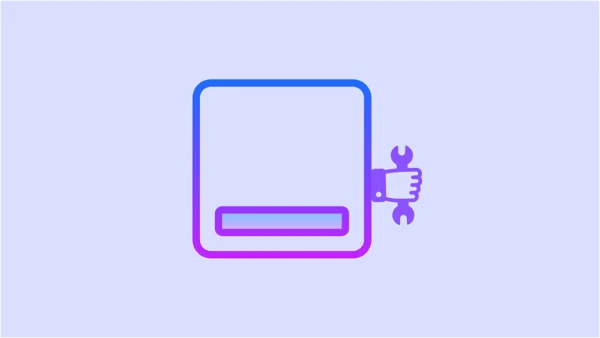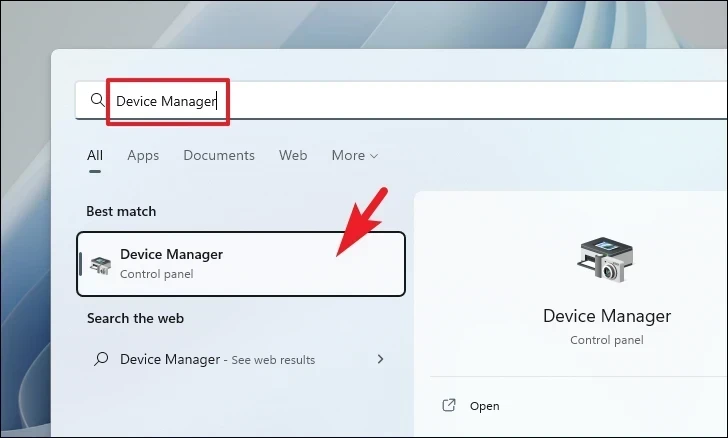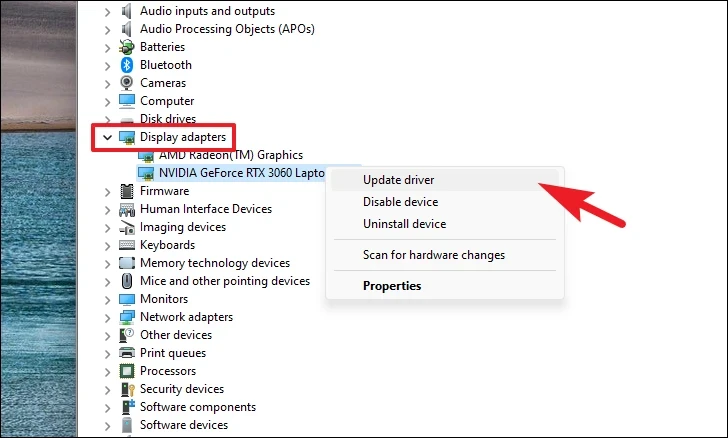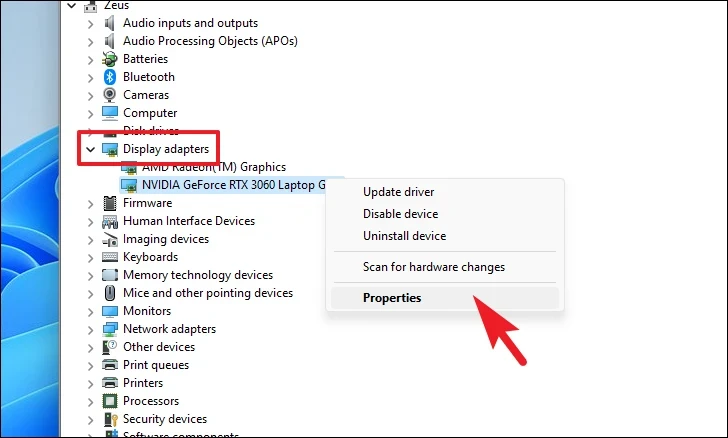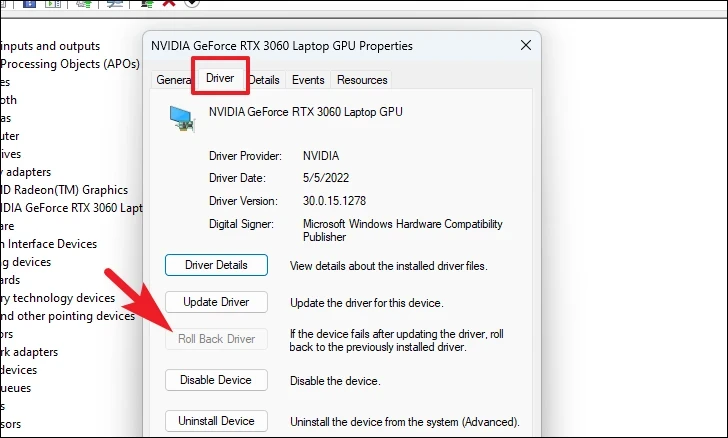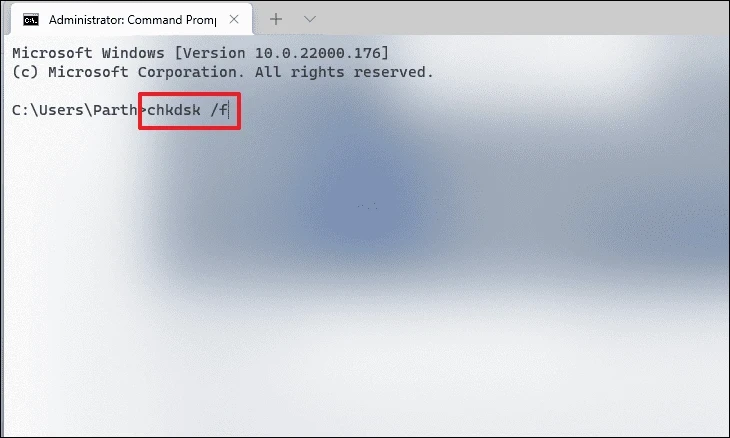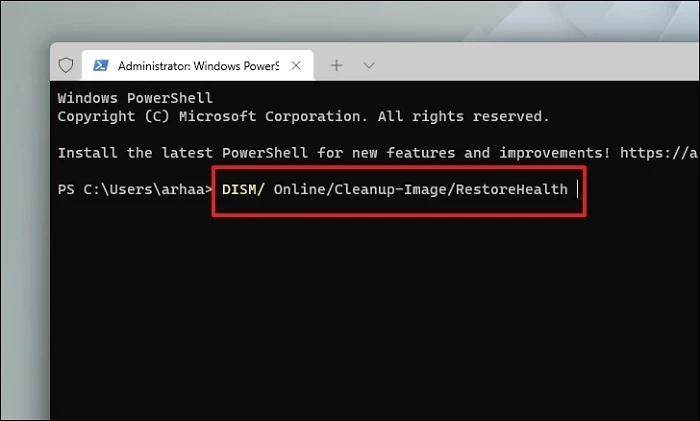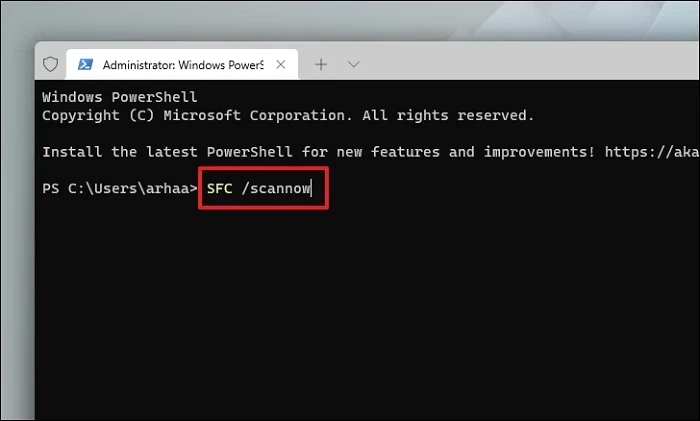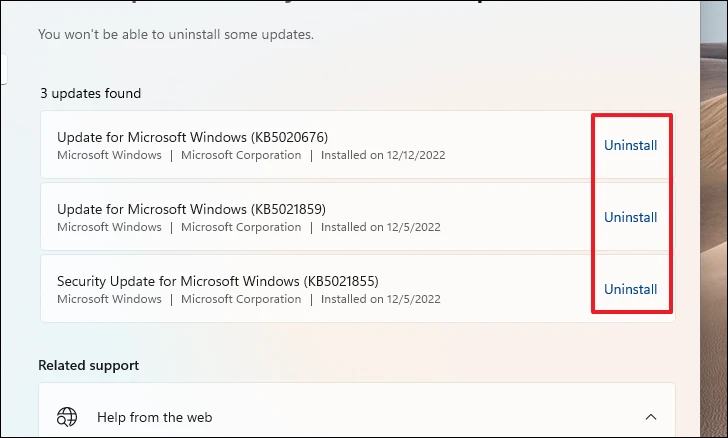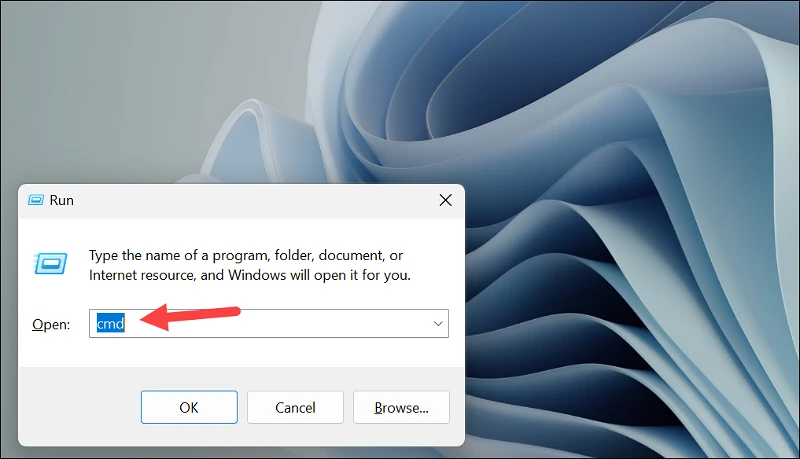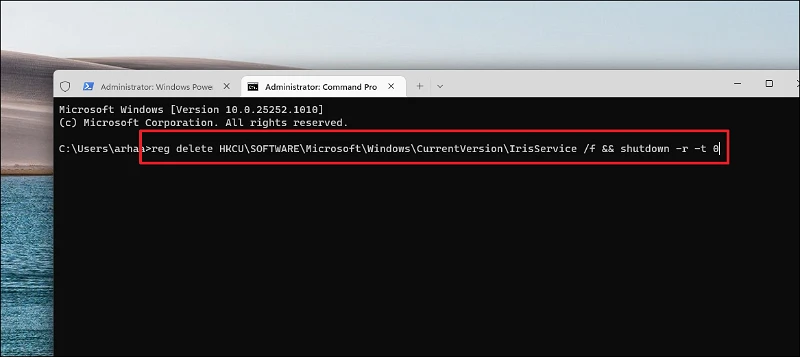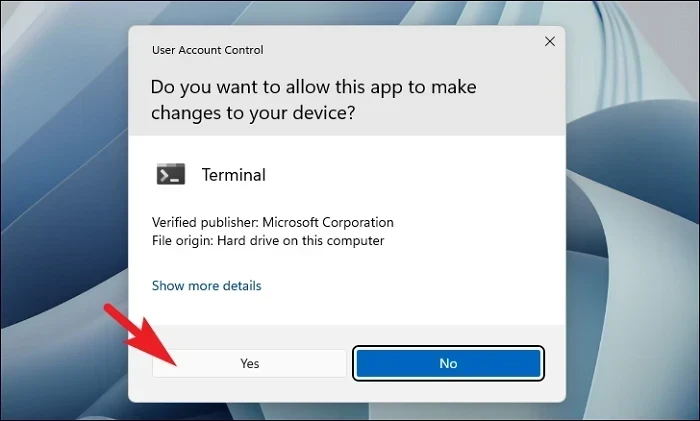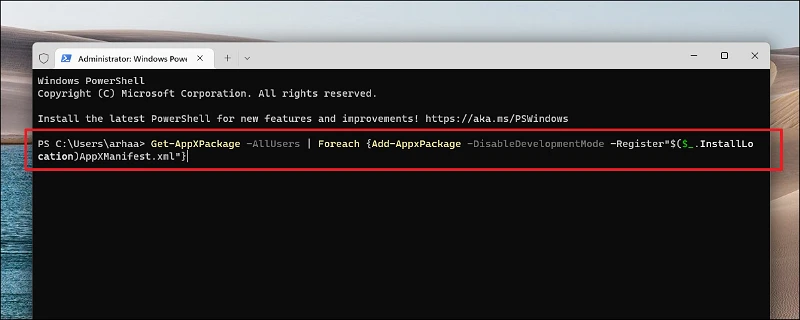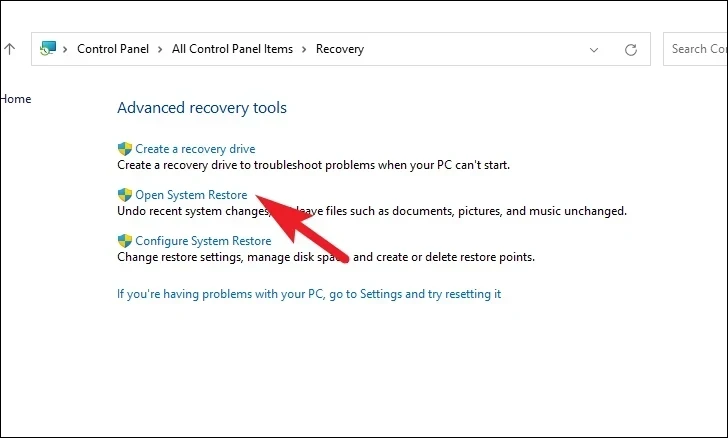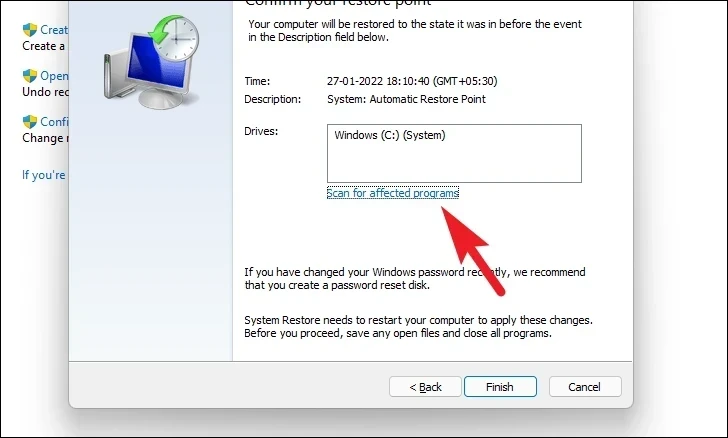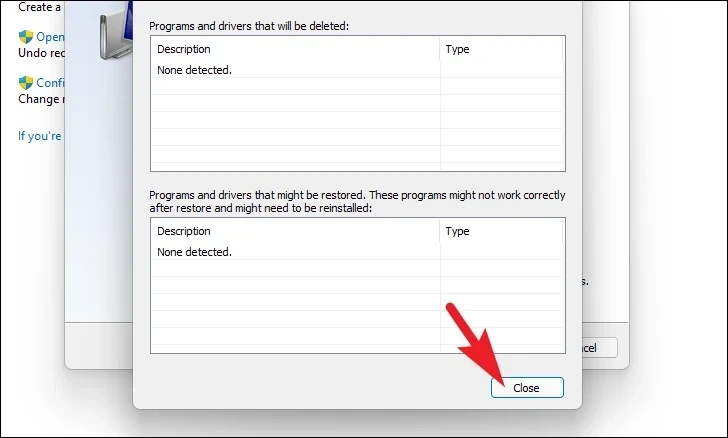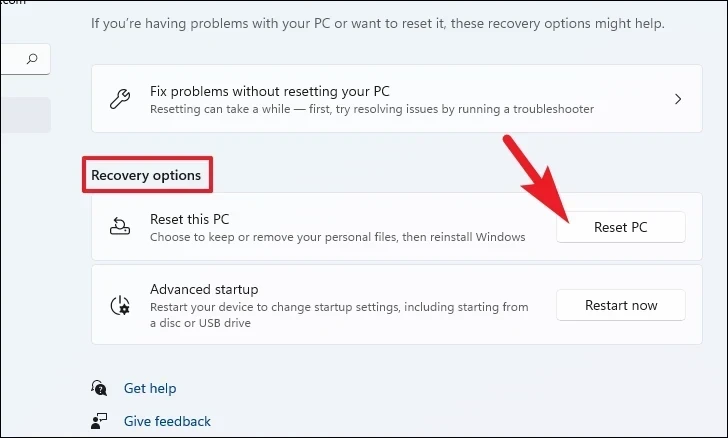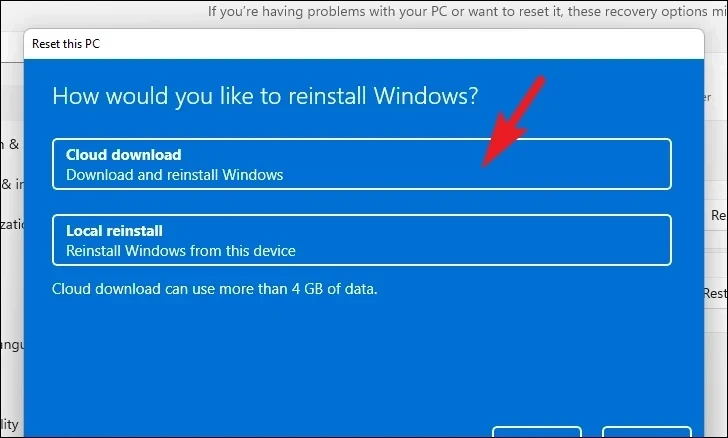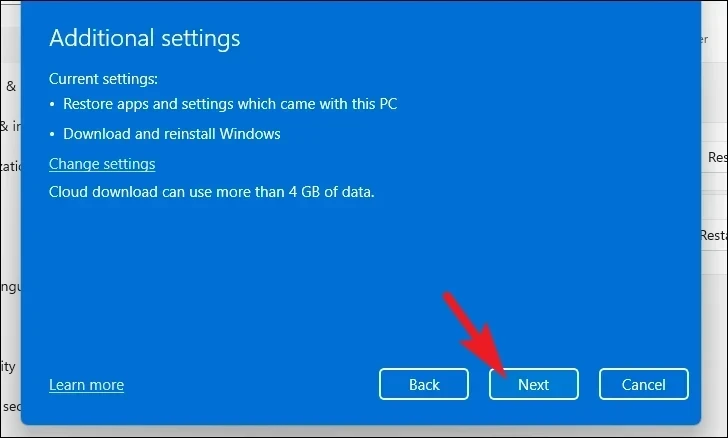Windows 11 ikhompuyutha ngokushesha ngangokunokwenzeka.
Ibha yomsebenzi iyingxenye ebalulekile yeWindows; Ikuvumela ukuthi uzulazule ngeWindows ngokuphumelelayo. Igcina imenyu yokuqala, izinhlelo zokusebenza eziphiniwe, nezithonjana zethreyi ezikuvumela ukuthi ulawule izinsiza ezifana ne-Bluetooth, i-Wi-Fi, Ikhalenda, nokunye.
Lapho ibha yomsebenzi inyamalala, kungaba yinto ecasulayo, njengoba ingavimbeli nje kuphela ukukhiqiza kwakho kodwa futhi kuthinte kakhulu ukusebenziseka kwekhompyutha yakho. Ngenhlanhla, imbangela evamile yale nkinga isekelwe kwisofthiwe, okulula ukuyilungisa.
Nokho, inkinga ingavela ngenxa yezizathu eziningi. Ngakho-ke, kungase kudingeke ukuthi usebenzise ukulungisa okuhlukahlukene okukhulunywe ngakho kulo mhlahlandlela ukuze uwuqede ngokuphelele. Nokho, uma usudlule kulo mhlahlandlela, inkinga kukhompyutha yakho izoxazululeka.
Bonisa ibha yomsebenzi
Ibha yomsebenzi yeWindows inesilungiselelo esifihla ibha yomsebenzi uma ingasetshenziswa. Ngakho-ke, okokuqala, yiya phansi kwesikrini, hambisa phezulu lapho bese ulinda ukuthi ibha yomsebenzi ivele. Uma ivela, khona-ke uya khona. Awunayo inkinga okufanele ilungiswe.
Uma ungafuni ukufihla ibha yomsebenzi ngokuzayo, ungashintsha lokhu kuziphatha kusuka kuzilungiselelo. Chofoza kwesokudla kubha yomsebenzi bese ukhetha Izilungiselelo zebha yomsebenzi. Noma, ungavula Izilungiselelo ngesinqamuleli sekhibhodi Windows+ bese uhambisa kokuthi >> ukuze ufike esikrinini esifanayo.IAmasethingiUkwenza okuthandwa nguweIbha yamataki
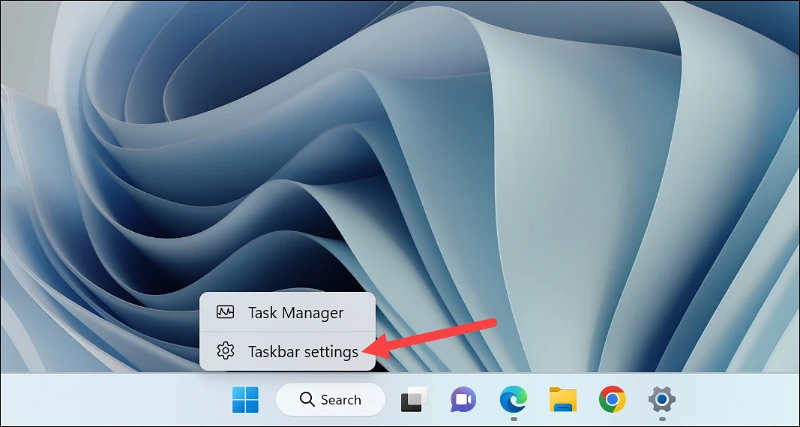
Bese wandisa inketho ethi “Taskbar Behaviors”.
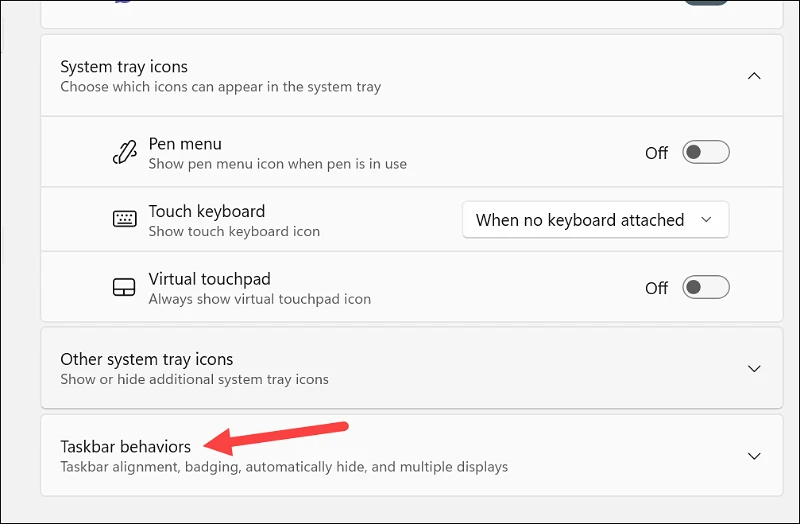
Manje, susa ukumaka inketho ethi "Fihla ngokuzenzakalela ibha yomsebenzi".
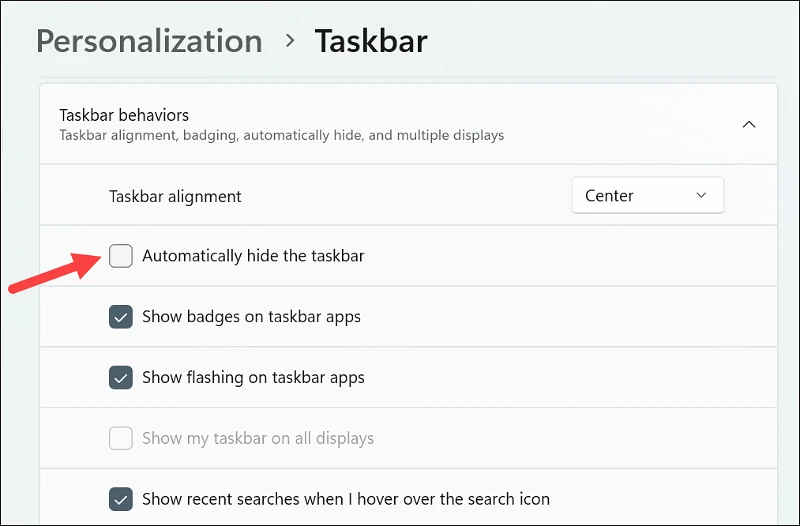
Uma ibha yomsebenzi ingaveli lapho uskrola lapho, zama ezinye izilungiso kulo mhlahlandlela.
Qala kabusha Isihloli
Ezikhathini eziningi, i-deadlock yenqubo noma ukuphahlazeka okungazelelwe kwenqubo yesistimu kungabangela ibha yomsebenzi ukuthi inyamalale futhi ingaxazululwa kalula ngokuqalisa kabusha. umhloli.exesebenzisa umphathi womsebenzi.
Okokuqala, chofoza kwesokudla kubha yomsebenzi bese uchofoza ku-Task Manager okukhethwa kukho.
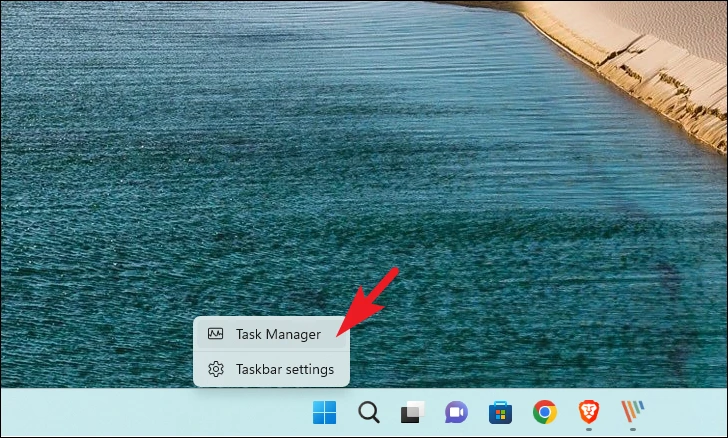
Okulandelayo, efasiteleni Lomphathi Womsebenzi, qiniseka ukuthi ithebhu Izinqubo ikhethiwe.
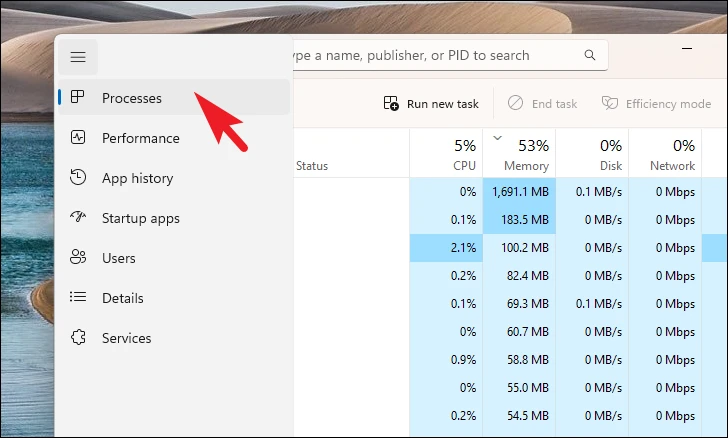
Okulandelayo, thola inqubo ethi "Windows Explorer" ohlwini bese uchofoza kwesokudla kuyo. Ekugcineni, chofoza inketho ethi Qala kabusha.
inothi: Uma i-Windows Explorer iqala kabusha, wonke amafasitela avuliwe azovalwa futhi isikrini sakho singacwayiza kanye noma singabi nalutho ngokuphelele imizuzwana embalwa. Konke lokhu ukuziphatha okuvamile kanye nengxenye yenqubo.
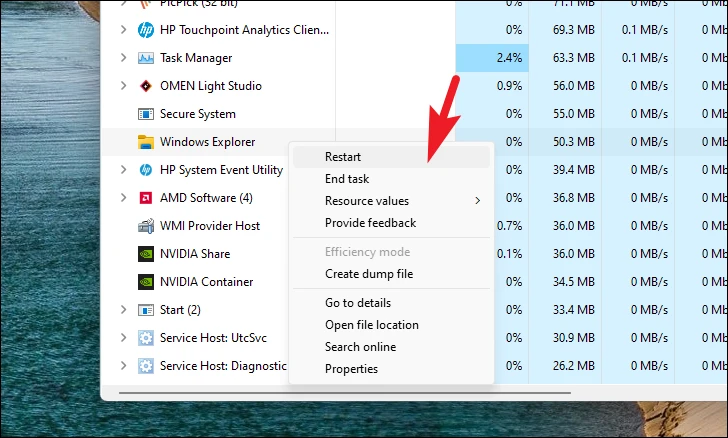
Buyekeza ikhompuyutha yakho
Uma ungazange ubuyekeze ikhompuyutha yakho isikhathi eside, kunethuba elihle lokuthi isibuyekezo esilula sizolungisa inkinga yakho.
Okokuqala, vula uhlelo lokusebenza Lwezilungiselelo usebenzisa isinqamuleli sekhibhodi Windows+ Njengoba ungakwazi ukufinyelela imenyu yokuqala. IOkulandelayo, chofoza ibhokisi elithi 'Isibuyekezo SeWindows' kusuka kubha eseceleni yesokunxele ukuze uqhubeke.
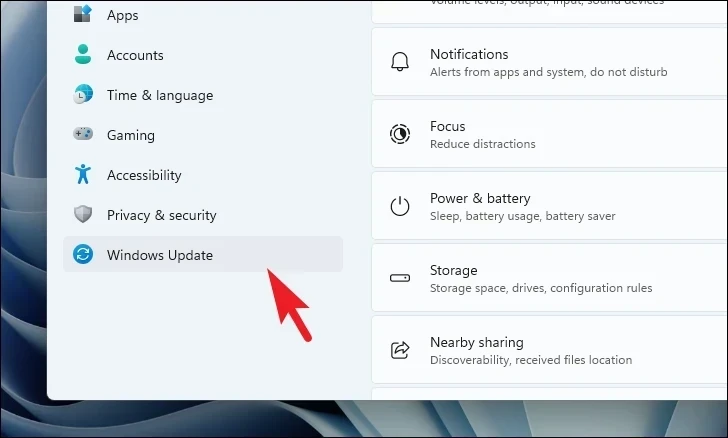
Bese, engxenyeni engakwesokunxele yefasitela, chofoza inkinobho ethi Hlola Izibuyekezo. Uma kungenjalo, chofoza inkinobho ethi Landa futhi Faka ukuze ulande izibuyekezo. Bese uchofoza okuthi Qala kabusha manje uma ucelwa.
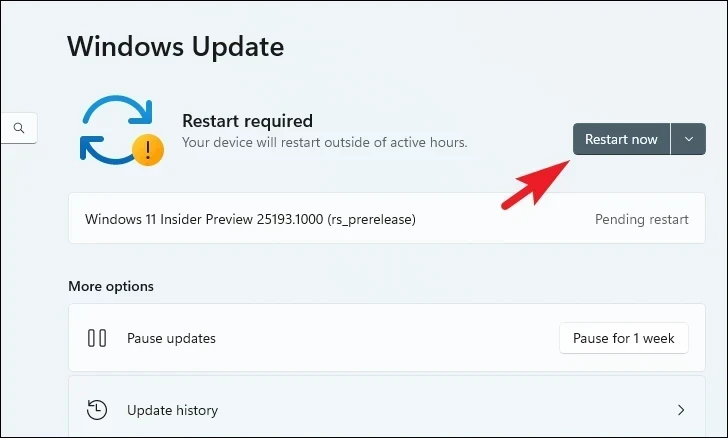
Ngemva kokuqalisa kabusha ikhompuyutha yakho, hlola ukuthi inkinga isixazululiwe yini.
Buyekeza noma buyisela emuva isishayeli sezithombe
Inkinga ingase futhi ivele ngenxa yokuba khona kwamadrayivu ezithombe akhohlakele, angalungile noma aphelelwe yisikhathi ohlelweni. Ngakho-ke, uma ungazange ubuyekeze izishayeli zezithombe zakho esikhathini esithile, ungakhetha ukuzibuyekeza. Uma kungenjalo, uma ubhekene nenkinga ngemva nje kokuyithuthukisa, ungehlisela phansi.
Ukuze ubuyekeze umshayeli usebenzisa uhlelo lokusebenza Lwezilungiselelo , yiya kumenyu yokuqala bese uthayipha isiphathi sedivayisi. Bese, uchofoza kuphaneli Yesiphathi Sedivayisi ukuze uqhubeke.
Okulandelayo, chofoza kabili inketho yokubonisa ama-adaptha ukuze wandise isigaba. Bese, uchofoza kwesokudla engxenyeni (uma unamakhadi ezithombe angaphezu kwelilodwa afakiwe) bese uchofoza inketho ethi Buyekeza Isoftware Yomshayeli. Lokhu kuzovula iwindi elihlukile esikrinini sakho.
Manje, efasiteleni elivuliwe ngokuhlukana, chofoza inketho ethi “Sesha ngokuzenzakalelayo abashayeli” ukuze uvumele iWindows ukuthi iseshe isoftware yomshayeli. Uma kungenjalo, chofoza inketho ethi "Phequlula ikhompuyutha yami yabashayeli" ukuze ufake izishayeli mathupha.
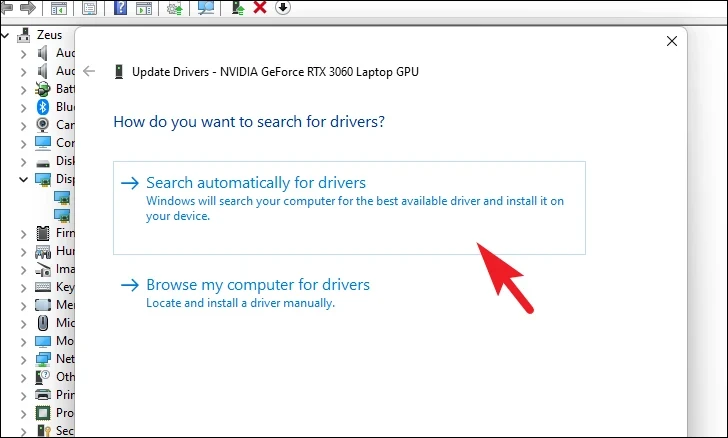
Manje, iWindows izosesha ngokuzenzakalelayo futhi ibuyekeze isofthiwe yomshayeli kukhompyutha yakho. Uma ucelwa, qala kabusha ikhompuyutha yakho ukuze uqedele ukufaka.
ukubuyisela umshayeli, Yiya kumenyu yokuqala bese uthayipha isiphathi sedivayisi endaweni yokusesha ukuze wenze usesho. Bese, kusukela emiphumeleni yosesho, chofoza iphaneli Yesiphathi Sedivayisi ukuze uqhubeke.
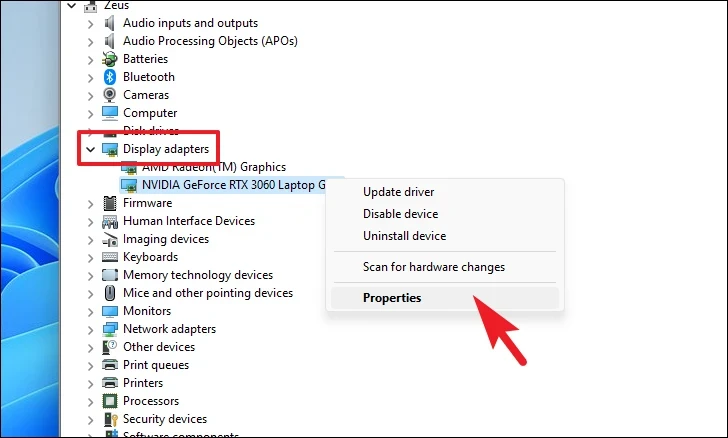
Okulandelayo, chofoza kabili inketho yokubonisa ama-adaptha ukuze wandise isigaba. Bese, uchofoza kwesokudla kumshayeli wezithombe bese uchofoza inketho Yezakhiwo. Lokhu kuzovula iwindi elisha esikrinini.
Bese, uchofoza kuthebhu ethi Driver bese uchofoza inkinobho ethi Roll Back Driver ukuze uqhubeke. Uma inkinobho impunga, kumane kusho ukuthi inguqulo yangaphambilini yomshayeli ayitholakali ohlelweni, noma isibuyekezo sakamuva kube isibuyekezo esikhulu.
Uma kungenjalo, iwindi le-Rollback Driver Package lizovuleka. Khetha noma yisiphi isizathu sokuhlehlisa umshayeli bese uchofoza Yebo.
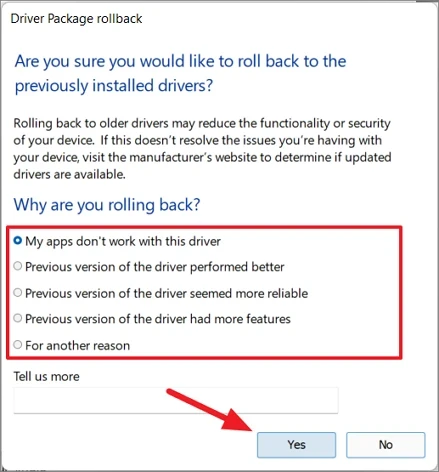
Umshayeli uzokwehliselwa enguqulweni yangaphambili. Ngemva kwalokho, hlola ukuthi inkinga isixazululiwe yini.
Qalisa ukuskena kwe-CHKDSK
Ukuskena kwe-CHKDSK kuzoskena i-hard drive ukuthola imikhakha emibi ngokomzimba namaphutha anengqondo. Lokhu kuzokusiza ukuthi ukhombe izinkinga ngedivayisi yokugcina yesibili.
Okokuqala, cindezela isinqamuleli sekhibhodi Windows+ RUkuletha insiza ye-Run. Bese ubhala cmdBese ucindezela u-Enter ukuze uvule umyalo womyalo.
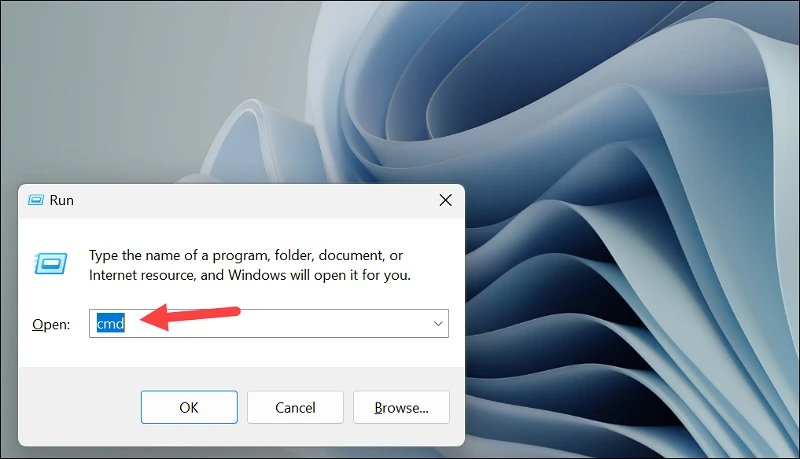
Okulandelayo, thayipha noma ukopishe-unamathisele umyalo oshiwo ngezansi bese ushaya u-Enter kukhibhodi yakho ukuze wenze umyalo.
chkdsk /fNgemuva kwalokho, cindezela YUkhiye ukuhlela ukuskena ukuze kuqale ngesikhathi esilandelayo lapho uvula ikhompuyutha yakho.
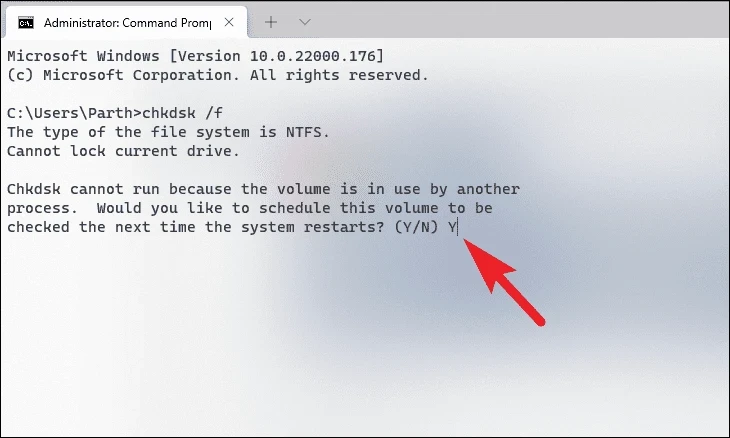
Ithuluzi lizoqala chkdsk Ihlola ngokuzenzakalelayo usayizi wesitoreji ngaphambi kokuthi uqale ikhompuyutha yakho ngesikhathi esizayo uma uyiqala kabusha futhi ilungise noma yimaphi amaphutha uma iwathola. Bheka ukuthi inkinga iyaqhubeka yini ngemva kwalokho. Uma kunjalo, qhubeka nokulungiswa okulandelayo.
Qalisa i-SFC ne-DISM Scan
Inkinga yokunyamalala kwebha yomsebenzi ingase yenzeke ngenxa yamafayela onakele. Isihloli Sefayela Lesistimu kanye Nesevisi Yokuskena Kwezithombe Zokuthunyelwa kanye Nesevisi Yokuphatha izoskena futhi ilungise amafayela amanje esistimu yokusebenza afakwe kudivayisi yakho kanye namanye amafayela esistimu.
Vula i-Command Prompt. Okulandelayo, thayipha noma ukopishe-unamathisele umyalo oshiwo ngezansi bese ushaya u-Enter kukhibhodi yakho. Lokhu kuzobuyisela isithombe sesistimu yokusebenza esifakwe manje kudivayisi yakho.
DISM /Online /Cleanup-Image /RestoreHealthUma usuqedile, thayipha noma ukopishe umyalo olandelayo +pase ukuze uskene futhi ulungise amafayela ohlelo kukhompuyutha yakho.
SFC /scannowKhipha izibuyekezo zakamuva
Ngokuvamile, isibuyekezo sesistimu singaphinda sibe nephutha elingakuvumeli ukuthi ufinyelele kuzo zonke izici zesistimu yokusebenza ngisho noma ungumsebenzisi ophethe. Ngenhlanhla, abasebenzisi abaningi bakwazile ukulungisa le nkinga ngokukhipha isibuyekezo ku-PC yabo.
Okokuqala, vula uhlelo lokusebenza Lwezilungiselelo usebenzisa isinqamuleli sekhibhodi Windows+. IOkulandelayo, chofoza kuthebhu ethi 'Isibuyekezo SeWindows' kusuka kubha eseceleni yesokunxele ukuze uqhubeke.
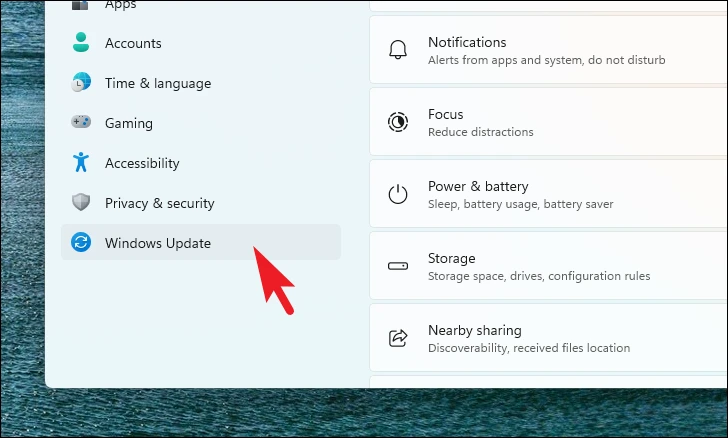
Bese, uchofoza ku-Buyekeza Umlando ibhokisi kusukela esigabeni kwesokunxele sewindi.
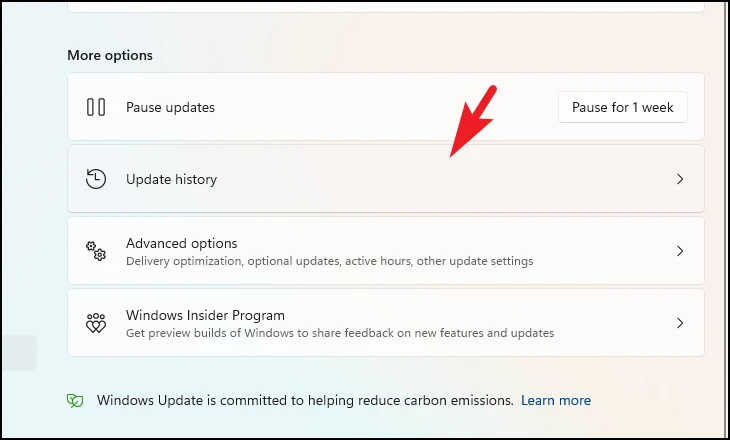
Okulandelayo, chofoza iphaneli yezibuyekezo zokuthi Khipha ukuze uqhubeke.
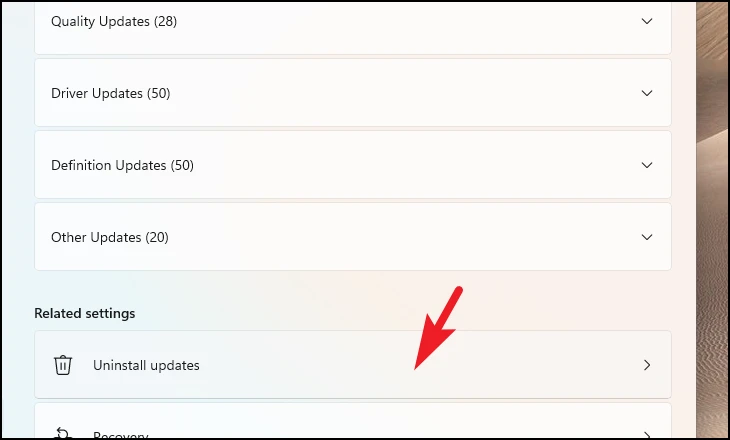
Okulandelayo, hlola isibuyekezo esifakiwe sakamuva bese uchofoza inkinobho ethi Khipha kuphaneli ukuze uqhubeke nokusikhipha. Ngemva kwalokho, hlola ukuthi inkinga isixazululiwe yini.
Susa ukhiye wokubhalisa
Kwesinye isikhathi, ukubhalisa okonakele nakho kungabangela ibha yomsebenzi ukuthi imise, iphahlazeke, noma ingasabeli. Ngakho-ke, ukumane uyisuse kufanele kuxazulule inkinga.
Okokuqala, sebenzisa isinqamuleli sekhibhodi Windows+ RUkuze uvule uhlelo lwe-Run bese uthayipha cmdukuze uvule umyalo womyalo.
Ngemuva kwalokho, thayipha noma ukopishe-unamathisele umyalo oshiwo ngezansi bese ushaya u-Enter kukhibhodi yakho ukuze uwusebenzise. Lokhu kuzoqala kabusha ikhompyutha yakho ngokushesha; Ngakho-ke, gcina umsebenzi wakho ngaphambi kokuwenza.
reg delete HKCU\SOFTWARE\Microsoft\Windows\CurrentVersion\IrisService /f && shutdown -r -t 0Uma ikhompuyutha yakho isiqale kabusha, hlola ukuthi ungakwazi yini ukufinyelela ibha yomsebenzi.
Bhalisa kabusha ibha yomsebenzi ohlelweni
Le ndlela ikuvumela ukuthi ubhalise kabusha izinsiza zesistimu kanye nezinhlelo zokusebenza ezifakwe ngaphambilini kukhompyutha yakho ye-Windows 11. Uma inkinga ibangelwa ukubhaliswa kwezinsizakalo, lokhu kuzoyilungisa.
Okokuqala, yiya kumenyu yokuqala bese uthayipha i-Terminal ukuze wenze usesho. Okulandelayo, kusukela emiphumeleni yosesho, chofoza kwesokudla kuphaneli yeTheminali bese ukhetha inketho ethi Run njengomlawuli.
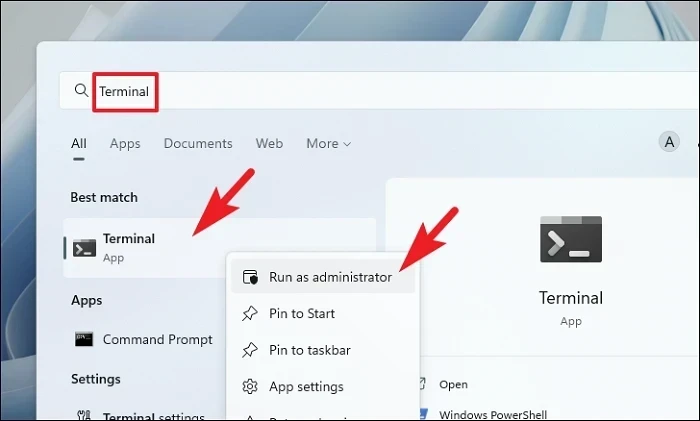
Manje, iwindi le-UAC (Ukulawulwa Kwe-Akhawunti Yomsebenzisi) lizovela esikrinini sakho. Uma ungangenile nge-akhawunti yomlawuli, faka imininingwane eyodwa. Uma kungenjalo, chofoza inkinobho ethi Yebo ukuze uqhubeke.
Okulandelayo, thayipha noma ukopishe-unamathisele umyalo oshiwo ngezansi bese ushaya u-Enter kukhibhodi yakho ukuze uwusebenzise.
Get-AppXPackage -AllUsers | Foreach {Add-AppxPackage -DisableDevelopmentMode -Register"$($_.InstallLocation)AppXManifest.xml"}Uma sekufakwe ngempumelelo, qala kabusha ikhompuyutha yakho bese ubheka ukuthi inkinga isixazululiwe yini.
Sebenzisa Ukubuyisela Isistimu
Uma unesizathu sokukholelwa ukuthi ukuthuthukiswa kwesofthiwe kwakamuva noma ukufakwa kwesofthiwe yenkampani yangaphandle kungase kubangele inkinga, ungakwazi futhi ukubuyela endaweni yokubuyisela isistimu.
Chofoza isinqamuleli Windows+ Rkukhibhodi ukuze uveze insiza ethi "Run Command". Bese uthayipha okuthi Control bese ushaya u-Enter kukhibhodi yakho.
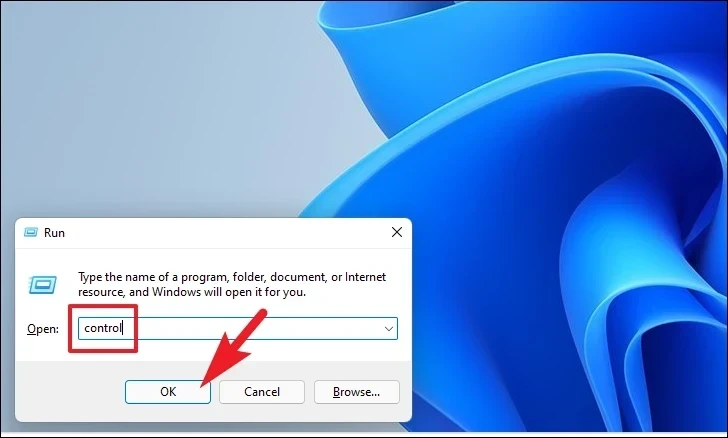
Okulandelayo, thola bese uchofoza ibhokisi elithi "Ukubuyisela" kugridi yesithonjana.
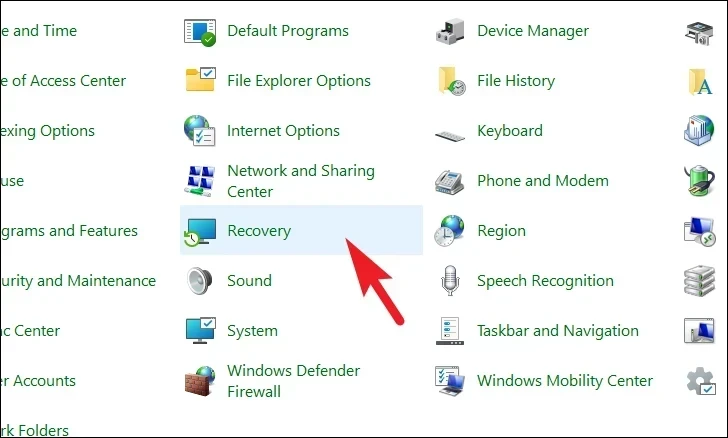
Okulandelayo, chofoza ku-Open System Restore inketho kusuka kumenyu. Lokhu kuzovula iwindi elihlukile esikrinini sakho.
Ewindini elivulwe ngokwehlukana, chofoza inkinobho ethi Okulandelayo.
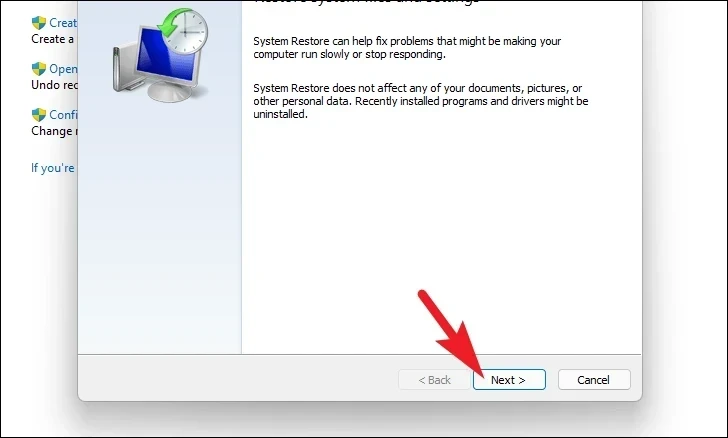
Uzobona uhlu lwamaphoyinti okubuyisela isistimu ongabuyela kuwo. Chofoza ukuze ukhethe ohlwini bese uchofoza "Okulandelayo".
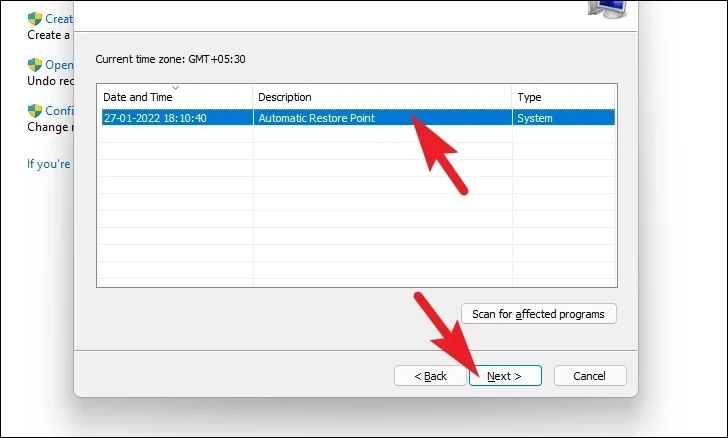
Manje uzobona amadrayivu azobuyiselwa emuva kusetshenziswa amaphuzu okubuyisela akhethwe esigabeni samaDrayivu. Uma futhi ufuna ukubona ukuthi imaphi amafayela nezinhlelo ezizothinteka, chofoza inketho ethi "Skena izinhlelo ezithintekile". Lokhu kuzovula iwindi elihlukile.
Ewindini elisha, ungabuka ukuthi yiziphi izinhlelo ezizosuswa nokuthi yiziphi izinhlelo ezizobuyiselwa (azikho izinhlelo ku-PC yokuhlola ezizothinteka, ngakho-ke, uhlu olukusithombe-skrini esingezansi alunalutho). Chofoza inkinobho ethi Vala ukuze uvale iwindi.
Ekugcineni, chofoza inkinobho ethi Qeda ukuze uqale inqubo yokubuyisela uhlelo kweyakho Windows 11 I-PC.
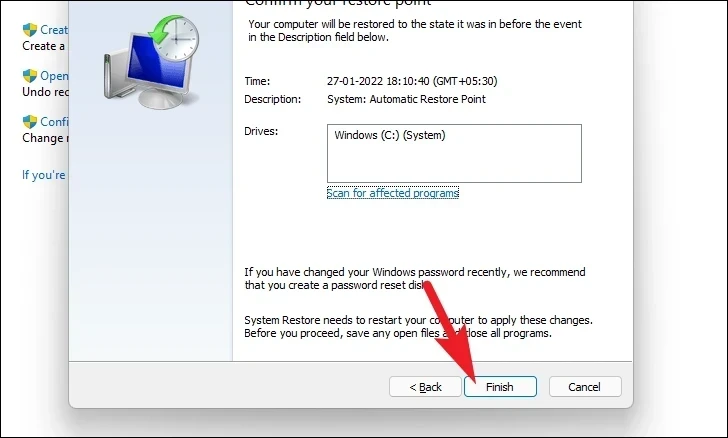
Qala kabusha ikhompuyutha yakho
Esimeni lapho ingekho indlela engalungisa inkinga kukhompyutha yakho, okokugcina ukusetha kabusha ikhompuyutha yakho. Ngenhlanhla, ngeke ulahlekelwe amafayela akho namafolda. Nokho, ukusetha kabusha ikhompuyutha yakho kuzosusa zonke izinhlelo ozifakile futhi kulethe wonke amasethingi ekucushweni kwawo okuzenzakalelayo.
Vula uhlelo lokusebenza Lwezilungiselelo kukhompuyutha yakho. Okulandelayo, efasiteleni Lezilungiselelo, qiniseka ukuthi ithebhu Yesistimu etholakala kubha eseceleni kwesokunxele ikhethiwe.
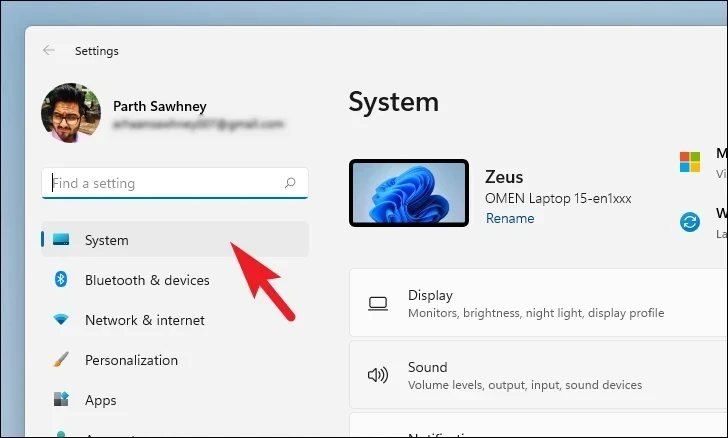
Bese, kusukela engxenyeni engakwesokudla yewindi, skrolela phansi bese uthola bese uchofoza iphaneli Yokubuyisela ukuze uqhubeke.
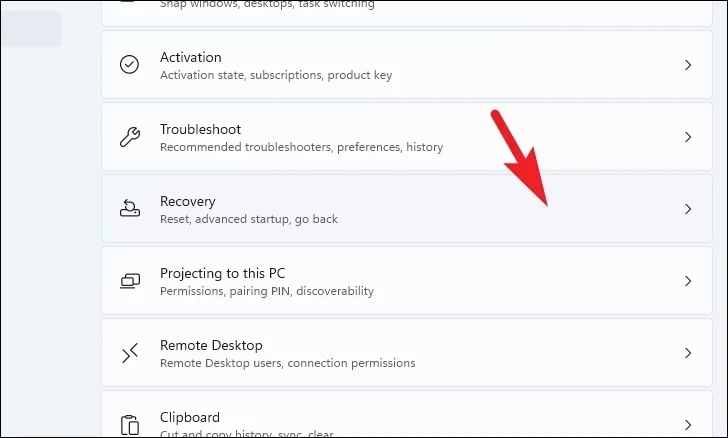
Okulandelayo, esikrinini sezilungiselelo zokubuyisela, thola okuthi Setha kabusha leli bhokisi le-PC bese uchofoza inkinobho ethi Setha kabusha i-PC emaphethelweni angakwesokudla kwesokudla kwethayela ukuze uqhubeke. Lokhu kuzovula iwindi elihlukile esikrinini sakho.
Manje, efasiteleni elivuliwe ngokuhlukana, chofoza iphaneli ethi Gcina amafayela ami ukuze uqhubeke. Uma kwenzeka ufuna ukususa wonke amafayela akho omuntu siqu futhi lapho usetha kabusha, cindezela inketho ethi "Susa yonke into".
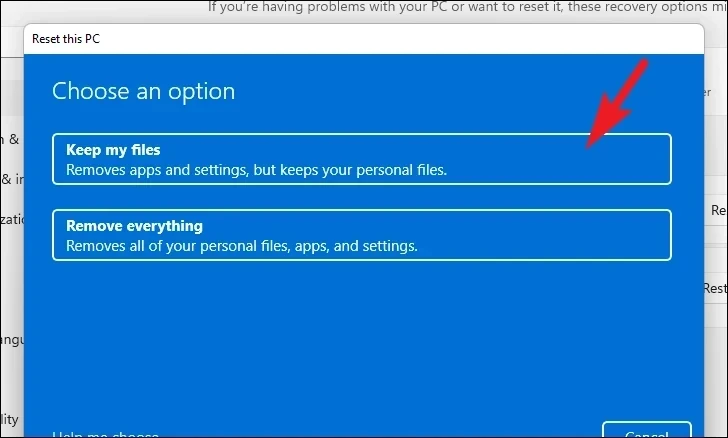
Esikrinini esilandelayo, uzodinga ukukhetha indlela yokufaka kabusha isistimu yokusebenza kudivayisi yakho. Njengoba kungase kube nenkinga ngekhophi esivele ikusistimu yakho, kunconywa ukuthi uchofoze inketho ethi "Ukulanda Kwamafu".
inothi: Ukulanda Kwamafu kuzodinga uxhumano lwe-inthanethi olusebenzayo futhi kuzosebenzisa idatha engaphezu kuka-4GB.
Okulandelayo, iWindows izoklelisa izilungiselelo ozikhethile. Uma kwenzeka ufuna ukushintsha noma iyiphi yazo, chofoza inketho ethi "Shintsha izilungiselelo" ukuze uqhubeke.
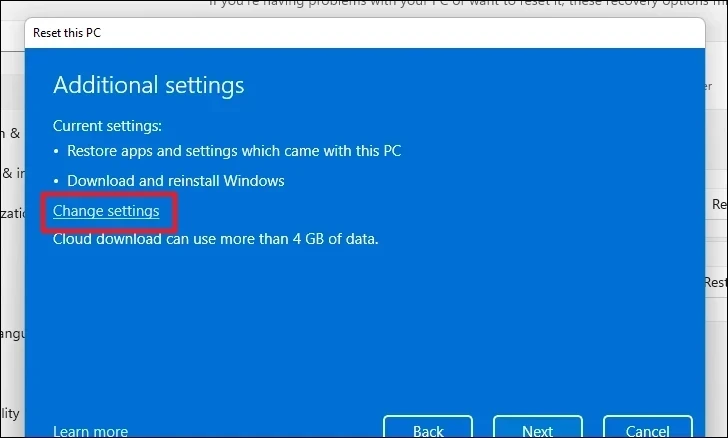
Uma ukhetha ukushintsha izilungiselelo, ungamisa izilungiselelo ezilandelayo. Esikrinini esilandelayo, ungakhetha ukungabuyisi izinhlelo zokusebenza nezilungiselelo ngokuthepha ukuguqula ngaphansi kokuthi “Buyisela izinhlelo zokusebenza ezifakwe kuqala?” inketho bese uyiletha endaweni ethi "cha". Ungashintsha nokusuka ekulandeni ifu uye kokufakwayo kwendawo ngokuchofoza inkinobho yokushintsha ngaphansi kokuthi “Ukulanda kweWindows?” Inketho yokushintsha indlela yokufaka. Uma usushintshile ngokuya ngokuncamelayo, chofoza inkinobho ethi Qinisekisa ukuze uqhubeke.
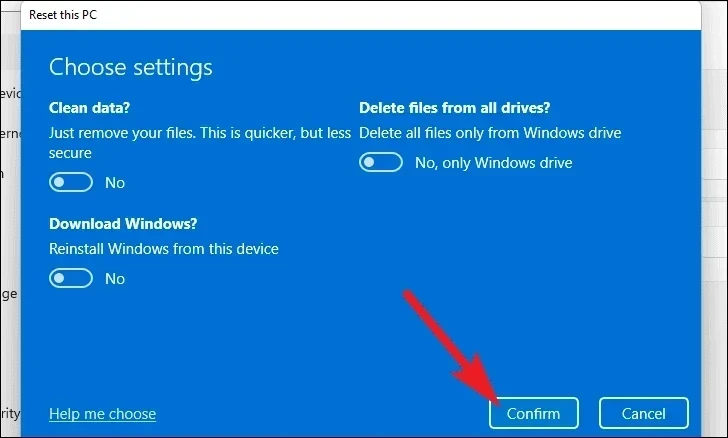
Bese, efasiteleni elikhulu, uchofoze inkinobho ethi Okulandelayo ukuze uqhubeke.
Ngemuva kwalokho, iWindows izoklelisa yonke imiphumela ukusetha kabusha i-PC yakho okuzoba nayo ohlelweni lwakho. Yifunde ngokucophelela bese ucindezela okuthi Setha kabusha ukuze uqale inqubo yokusetha kabusha.
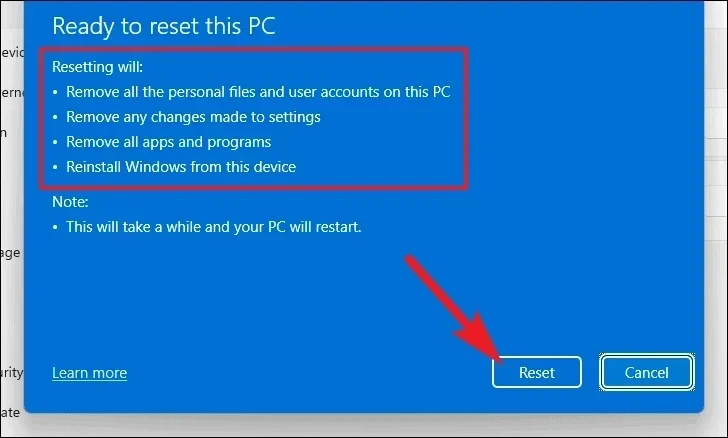
Nakho-ke madoda. Izindlela ezingenhla zizokusiza nakanjani ukuxazulula ibha yomsebenzi enyamalele kuwe Windows 11 I-PC.